Kaip pasiekti iškarpinę savo iPhone
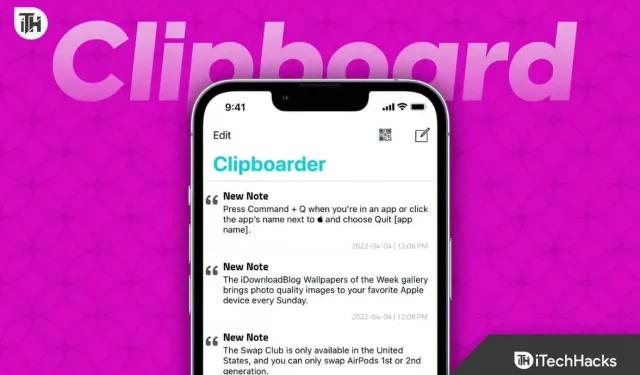
Jei esate įpratę greitai kopijuoti ir įklijuoti tekstą ir failus „Mac“, galite nustebti sužinoję, kad jūsų „iPhone“ iškarpinės funkcijos yra labiau ribotos. Tačiau iki šiol daugelis vartotojų nežino, kaip pasiekti iškarpinę „iPhone“. Skirtingai nei „Mac“, nėra numatytosios parinkties peržiūrėti „iPhone“ iškarpinę. Be to, kadangi jis laikinai saugomas jūsų įrenginio atmintyje, jis ištrinamas kiekvieną kartą iš naujo paleidus telefoną.
Be to, iškarpinėje negalima išsaugoti daugiau nei vieno elemento, todėl būkite atsargūs ir neperrašykite pradinio failo. Nepaisant šių apribojimų, „iPhone“ vis dar turime kopijavimo, įklijavimo ir iškirpimo funkcijas. Įdomu tai, kad kopijavimo ir įklijavimo funkcija nebuvo pasiekiama net originaliame „iPhone“, išleistame prieš 10 metų. Šiame vadove parodysime, kaip pasiekti iškarpinę savo iPhone ir kaip keliais būdais pagerinti jos funkcionalumą.
Kas yra iškarpinė?
Jūsų iPhone iškarpinė yra laikina, bet tik teksto ir nuorodų, kurias neseniai nukopijavote, saugykla. Iškarpinė padeda įklijuoti tekstą įvairiose vietose, kuriose kitu atveju reikėtų įvesti tekstą arba pereiti prie šaltinio ir nukopijuoti.
Tiesą sakant, iškarpinė yra puikus produktyvumo įrankis. Tačiau „Apple“ apie tai nežinojo, todėl tik 2021 m., kai pasirodė „iOS 15“. „Android“ turi šią funkciją nuo 2019 m., kai buvo išleista „Android 9 Pie“. Dabar, kai žinote, kokia svarbi iškarpinė, pažiūrėkime, kaip galite ją pasiekti ir naudoti.
Kur rasti iškarpinę „iPhone“?
„iPhone“ iškarpinė yra vidinė funkcija, saugoma virtualioje atmintyje, o tai reiškia, kad vartotojai bet kuriuo atveju negali peržiūrėti ar redaguoti jos turinio. Tačiau yra būdų, kaip pasiekti iškarpinę „iPhone“, pvz., įklijuoti ją į teksto rengyklę, pvz., „Notes“, ir ten išsaugoti kelias kopijas.
Kita galimybė yra sukurti nuorodą naudojant sparčiuosius klavišus arba trečiosios šalies programą, pvz., Microsoft Swiftkey. Naudodami šiuos metodus galite pasiekti iškarpinės turinį ir atlikti reikiamus pakeitimus.
Kaip pasiekti iškarpinę savo „iPhone“?
Šiuo metu, skirtingai nei „Android“, „iPhone“ iškarpinės funkcijos yra labai ribotos. Taigi čia yra keletas alternatyvų, kurias verta išbandyti.
1 būdas: naudokite programą Notes
Jei savo iPhone naudojate programą Notes, pvz., Apple Notes arba Google Keep, galite išsaugoti esamą iškarpinę įklijuodami ją į užrašą. Tada, kai nukopijuosite ką nors kita, galite įklijuoti jį į tą patį užrašą, kad galėtumėte stebėti iškarpinės istoriją.
Šis metodas nereikalauja atsisiųsti naujos programos. Dėl to tai bus labai naudinga, jei nerimaujate dėl registracijos arba turite mažai vietos telefone. Kol kas tai yra lengviausias pasirinkimas, nes čia konvertuojate programą į mainų sritį arba praplečiate funkcionalumą.
2 būdas: naudokite sparčiuosius klavišus
Įdomu tai, kad labai apsidžiaugėme, kad „Apple“ turi būdą pasiekti „Apple iPhone“ iškarpinę, bet, deja, šis dalykas yra paslėptas sparčiųjų klavišų programoje. Norėdami naudoti sparčiuosius klavišus, atlikite šiuos veiksmus:
- Atidarykite sparčiuosius klavišus savo iPhone.
- Apatinėje juostoje spustelėkite Galerija.
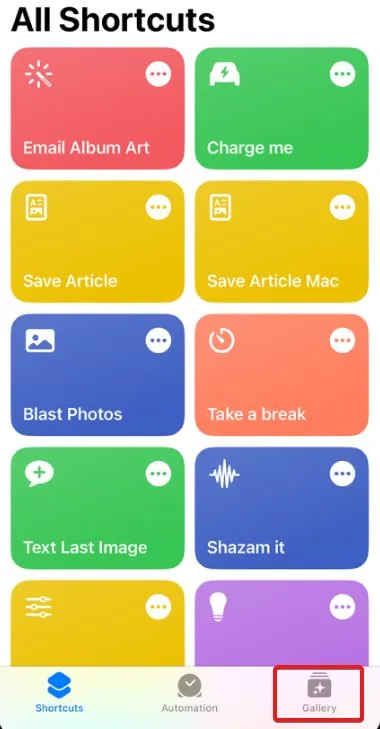
- Dabar suraskite „Tinkinti iškarpinę“ ir spustelėkite ją.
- Dabar spustelėkite „Pridėti nuorodą“.
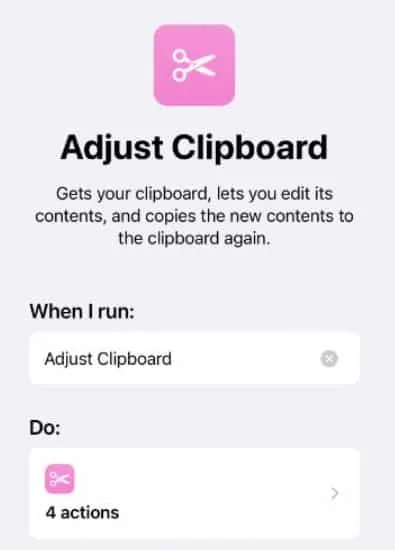
Tai viskas. Dabar pamatysite, kad iškarpinę galite rasti tiesiai iš pagrindinio ekrano. Įdomu, kad ką nors nukopijuoji, šis elementas bus čia nuo teksto iki nuorodų. Tačiau šis dalykas negali apdoroti ekrano kopijų ar vaizdų. Jūs netgi galite automatizuoti šį procesą naudodami „Siri“, kad galėtumėte naudoti nuorodą. Atminkite, kad šis metodas leidžia pasiekti tik dabartinę iškarpinę ir nepateikia visos iškarpinės istorijos.
3 būdas: naudokite trečiosios šalies programą
Galiausiai geriausias būdas pasiekti „iPhone“ iškarpinę yra naudoti trečiosios šalies programą, pvz., „Microsoft“ „Swiftkey“, kad išspręstumėte šią problemą. Galiausiai, ne visada galite eiti į pagrindinį ekraną ir atidaryti mainų sritį, kad pamatytumėte, ką nukopijavote anksčiau. Turėtų būti lengvas perdavimas. Norėdami tai padaryti, jums reikės naujos klaviatūros su daugiau funkcijų nei standartinė iPhone klaviatūra.
- Pirmiausia atsisiųskite „Swiftkey“ eidami tiesiai į šią nuorodą .
- Dabar „iPhone“ atidarykite „Nustatymai“ ir spustelėkite „Bendra“.
- Eikite į klaviatūrą.
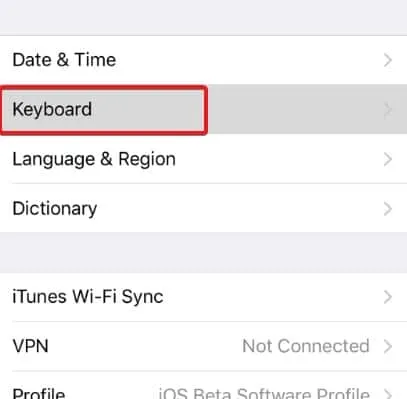
- Spustelėkite Klaviatūros, tada spustelėkite Pridėti naują klaviatūrą.
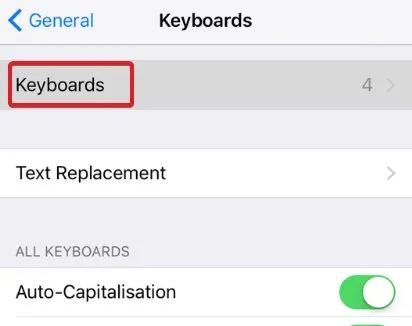
- Šiuo metu pasirinkite „Swift“ klavišą.
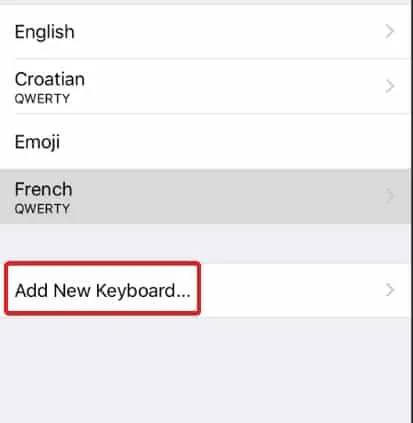
- Dabar „Swiftkey“ paprašys jūsų prieigos. Suteikite visišką prieigą prie „Swift“ klavišo.
Tai viskas. Dabar jūsų mainų sritis yra paruošta pasiekti kiekvieną kartą. Jei norite tai išbandyti, atidarykite „Messages“, „WhatsApp“ arba „Notes“ ir ką nors įveskite.
Dabar nukopijuokite šį tekstą. Dar kartą ką nors atspausdinkite ir nukopijuokite. Po to tiesiai virš klaviatūros pamatysite programų eilutę. Spustelėkite iškarpinę, esančią šalia mygtuko i, ir pamatysite viską, ką nukopijavote.
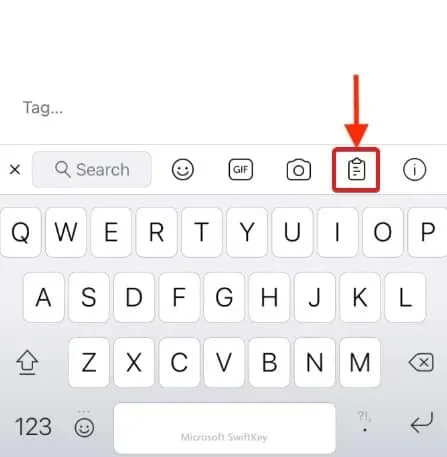
Dabar jūs turite visiškai nemokamą alternatyvą visoms kitoms mokamoms programoms. Nors kitos svetainės siūlo kai kurias programas, kurios yra aiškiai mokamos arba pagrįstos prenumerata, „Microsoft“ teikia „Swiftkey“ nemokamai.
apatinė eilutė
Tai viskas, ką turime, kaip pasiekti iškarpinę „iPhone“. Tikimės, kad šis vadovas jums padėjo. Atminkite, kad šis vadovas taikomas ir iPhone, ir iPad. Taigi jūs neturėsite problemų nė viename iš įrenginių. Jei vis dar turite klausimų ar turite geresnių pasiūlymų, palikite komentarą žemiau.
DUK
Ar „Apple“ turi iškarpinės istoriją?
„Apple“ pridėjo iškarpinės istorijos funkciją prie savo naujausios operacinės sistemos „iOS 15“, išleistos 2021 m. rugsėjį. Naudodami naują funkciją vartotojai gali pasiekti iškarpinės istoriją ir peržiūrėti anksčiau nukopijuotus ir įklijuotus elementus. Tai gali būti naudingas produktyvumo įrankis ir gali sutaupyti laiko dirbant su keliais projektais ar užduotimis. Tačiau svarbu atkreipti dėmesį, kad iškarpinės istorija pasiekiama tik iki įrenginio paleidimo iš naujo, o pasiekiamas tik paskutinis įterptas tekstas.
Kaip pasiekti Apple mainų sritį?
Prieiga prie „Apple“ iškarpinės yra šiek tiek sudėtinga, nes ji paslėpta po nuorodų programa. „iPhone“ turite atidaryti „Shortcuts“ ir apatinėje juostoje spustelėkite „Galerija“. Po to turite rasti „Tinkinti iškarpinę“ ir spustelėti ją. Galiausiai spustelėkite „Pridėti nuorodą“. Taip bus pridėta nuoroda į pagrindinį ekraną, tačiau kiekvieną kartą turėsite eiti į pagrindinį ekraną, kad jį naudotumėte.



Parašykite komentarą